Căutare în total căutare fișier comandant, duplicate, foldere goale
Mulți oameni folosesc programul Total Commander. În același timp, nu mulți sunt conștienți de posibilitățile sale. Acest articol va încerca să descopere unele capacități de căutare în Total Commander. O posibilitate Total Commander este o varietate de căutare: căutare rapidă, fișiere de căutare, fișierele duplicate, foldere goale.
Funcții de căutare ne permit de a reduce semnificativ timpul pentru a găsi fișierele necesare. Mai ales dacă nu-mi amintesc numele sau dosarul în care ați salvat fișierul. Și de data aceasta, comandantul total ne va incanta cu abilitatea de a căuta rapid fișiere sau directoare.

Deci, haideți să aruncăm o privire mai atentă la fiecare dintre opțiunile de căutare.
opțiuni de căutare
1. Căutare rapidă
Căutare rapidă în fișierele directorul curent poate fi realizată prin apăsarea combinației de taste Ctrl + S. În fereastra care se deschide, trebuie să introduceți prima literă a fișierului sau directorul pe care dorim să găsim. Bara va fi afișat fișiere sau dosare care corespund criteriilor de selecție. Pentru ca ar fi, în Windows Explorer pentru a vedea toate fișierele, fără a părăsi modul de căutare, trebuie să apăsați din nou Ctrl + S.
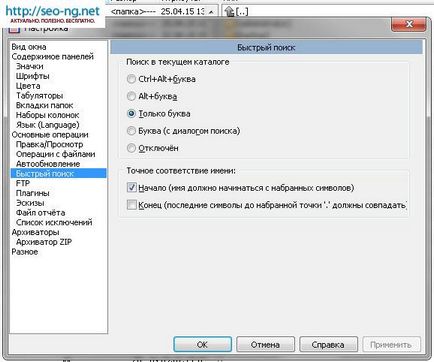
2. Găsirea fișierelor
Cu această comandă puteți căuta fișiere pe parametrii stabiliți. Pentru a face acest lucru, trebuie să deschideți fereastra de căutare de către una din metodele disponibile:
Meniu - Instrumente - File Search, sau apăsați comanda rapidă de tastatură Alt + F7.
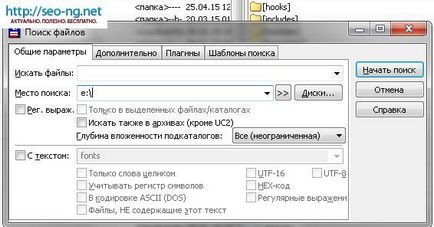
În fereastra care va fi filele disponibile: Setări generale, Advanced, plugin-uri, template-uri de căutare. Pentru a comuta între file, trebuie să apăsați combinația de taste Ctrl + PageDown (următoarea filă) și Ctrl + PageUp (fila anterioară). Pentru a începe căutarea, apăsați pe Pornire căutare. Pentru a opri căutarea - Anulare.
Cu ajutorul acestei opțiuni fila Puteți căuta fișiere după numele lor completă sau prescurtată, conținutul fișierelor. Setați directorul și cuibărit adâncimea de directoare atunci când caută. Pentru a curăța istoricul de căutare, trebuie să utilizați următoarea combinație tasta Shift + Del.
În căutarea fișierelor spun unul din următorul format de căutare:
Afișează codul [CODE]
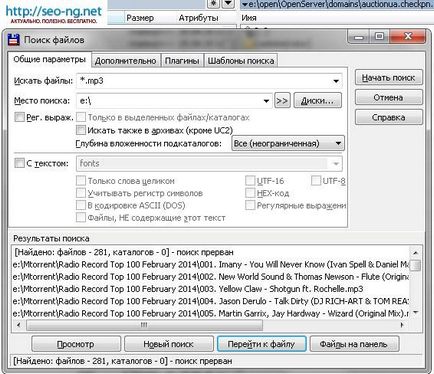
Căutați locul, puteți specifica un director sau o unitate pe care doriți să căutați. Dacă aveți nevoie pentru a crea un model de căutare, care, atunci când sunt încărcate în viitor nu va suprascrie conținutul existent al „Place de căutare“, apoi înainte de a salva ca o expresie de căutare șablon în domeniu, specificați simbolul „>“.
Caută în arhive
Acesta vă permite să căutați fișierele ale căror extensie ARJ, GZ, ZIP, LZH, RAR, 7z, TAR, CAB și ACE. Este chiar posibil pentru a căuta text în arhivă (inclusiv unele dintre formatele care sunt acceptate de Packer plugin). Fișierele sunt despachetat în memorie, acestea sunt căutate, iar apoi fișierele extrase sunt eliminate.
în plus
Pe fila Complex, puteți specifica parametri de căutare suplimentare. De exemplu, dacă nu cunoașteți numele de fișier, puteți încerca să găsiți fișierul la data conservării sale.
În căutarea pentru următorii parametri:
• Intervalul de date în care a fost modificat fișierul;
• pe baza cât de mult fișier poate fi vechi;
• Dimensiunea fișierului;
• atribut: arhivă, ascuns, sistem, citit, comprimat, criptat.
Plugin-uri
Această filă vă permite să căutați pentru plugin-uri de informații sau atribute speciale de fișiere. Pentru comoditate, puteți crea reguli.
șabloane de căutare
Pe această filă, puteți crea și salva șabloane pentru căutările care sunt efectuate în mod frecvent. De exemplu, puteți crea un șablon pentru a căuta fișiere text.
3. Căutați un duplicat
Total Commander ne oferă posibilitatea de a căuta duplicate. Pentru a face acest lucru, trebuie să deschideți căutarea prin apăsarea combinația de taste Alt + F7. Apoi, du-te la fila Complex. Selectați Căutare duplicate. Și specificați una sau mai multe opțiuni de căutare: după nume, după mărime, în funcție de conținut.
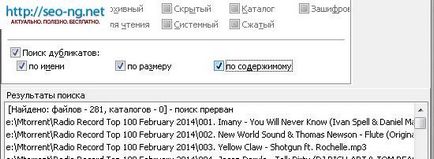
Găsiți duplicate
Programul în directoarele cauta fișierele care se potrivesc pe unul sau mai multe criterii: nume, dimensiune, sau conținutul. Singurele fișiere care vor avea loc de mai multe ori fereastra Explorer va fi afișată.
Fișierele cu numele vor fi comparate între ele numai dacă au același nume. Dacă funcția nu este selectată, semnul trebuie să fie instalat „în dimensiune.“ Uneori, dezactivați opțiunea „nume“ poate fi utilă în cazul în care căutarea l-am găsit mai multe backup-uri similare.
dimensiunea rezultatelor căutării sunt găsite fișiere cu aceeași dimensiune, care vor fi considerate identice.
4. Caută dosare goale
Pentru a găsi fișiere goale sau foldere va deschide fereastra de căutare prin apăsarea Alt + F7. Du-te la fila Complex. Specificați o dimensiune a fișierului de la zero KB. Valoarea atributului, selectați directorul. Faceți clic pe Start Search.
În rezultatele căutării vor fi afișate directoarele goale.
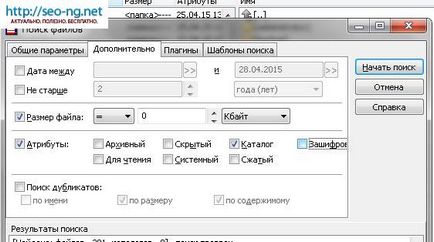
Doar prețuri mici, apoi pe site-ul de promovare. Ia-ti timp pentru a comanda acest serviciu vă va depăși concurenții săi lovind în partea de sus râvnit 5. Rezultatul Stabil - aceasta este prima regulă a companiei.